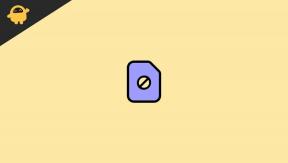Düzeltme: Hisense Roku TV Wi-Fi Çalışmıyor
Miscellanea / / April 28, 2023
Akış hizmetlerinin ve akıllı TV'lerin yükselişiyle birlikte, kesintisiz bir izleme deneyimi için istikrarlı bir Wi-Fi bağlantısına sahip olmak çok önemlidir. Hisense Roku TV'ler, akış için uygun fiyatlı ve kullanıcı dostu bir seçenek sunar, ancak bazı kullanıcılar Wi-Fi bağlantılarında sorunlar yaşadıklarını bildirmiştir.
Arızalı bir Wi-Fi bağlantısı, rahatsızlığa neden olabilir ve çevrimiçi içeriğe erişimi engelleyebilir; bu nedenle, bu sorunu mümkün olan en kısa sürede çözmek çok önemlidir. Bu makalede, Hisense Roku TV'nizin Wi-Fi bağlantısını düzeltmenize ve en sevdiğiniz programların ve filmlerin keyfini çıkarmaya geri dönmenize yardımcı olacak bazı sorun giderme adımlarını ve ipuçlarını ana hatlarıyla açıklayacağız.
Ayrıca Oku
Hisense U8G vs. TCL 6 Serisi: Hangisi En İyisi?

Sayfa İçeriği
-
HiSense Roku TV Wi-Fi Çalışmama Sorununu Düzeltmek için Sorun Giderme Adımları
- Düzeltme 1: TV'nizi Açıp Kapatın
- Düzeltme 2: Yönlendiricinizi Yeniden Başlatın
- Düzeltme 3: Önbelleği Temizle
- Düzeltme 4: Wi-Fi bağlantısını ve sinyal gücünü kontrol edin
- Düzeltme 5: Hisense Roku TV'deki Ağ Ayarlarını Sıfırlayın
- Düzeltme 6: Hisense Roku TV'deki Üretici Yazılımını Güncelleyin
- Düzeltme 7: Yönlendirici Ürün Yazılımını Güncelleyin
- Düzeltme 8: Hisense Roku TV'de Fabrika Ayarlarına Sıfırlama Gerçekleştirin
- Düzeltme 9: Daha Fazla Yardım İçin Hisense veya Roku Destek ile İletişime Geçin
-
Sıkça Sorulan Sorular
- Hisense Roku TV'm neden Wi-Fi'ye bağlanmıyor?
- Hisense Roku TV'mde Wi-Fi sinyal gücünü nasıl kontrol edebilirim?
- Bir Wi-Fi bağlantı sorununu çözmek için Hisense Roku TV'mde fabrika ayarlarına sıfırlama yapmalı mıyım?
- Hisense Roku TV'mde Wi-Fi sinyal gücünü artırmak için bir Wi-Fi genişletici kullanabilir miyim?
- Tüm sorun giderme adımlarını denememe rağmen Hisense Roku TV'mi Wi-Fi'ye bağlayamıyorsam ne yapmalıyım?
- Son sözler
HiSense Roku TV Wi-Fi Çalışmama Sorununu Düzeltmek için Sorun Giderme Adımları
HiSense TV'nizin Wi-Fi'sinin arızalanmasının birkaç nedeni olabilir. Ancak sebepleri bir kenara bırakırsak bu sorunu çözmek oldukça basit. Bu soruna neden olabilecek tonlarca neden olduğundan, denemeniz gereken birkaç çözüm var. Sorun giderilene kadar düzeltmeleri denemeye devam edin. İşte HiSense Roku TV Wi-Fi'nin çalışmama sorununu düzeltmeye çalışabileceğiniz on bir düzeltme:
Düzeltme 1: TV'nizi Açıp Kapatın
HiSense Roku TV'nizle ilgili herhangi bir sorunu çözerken yapmanız gereken ilk şey, onu açıp kapatmaktır. Güç döngüsü, TV'niz için yazılım sıfırlaması gibidir. Wi-Fi sorununa veya diğer sorunlara neden olabilecek geçici aksaklıkların düzeltilmesine yardımcı olur. HiSense Roku TV'nizi kapatıp açmak için şu adımları izleyin:
- TV'nizi açın ve kapatmadan doğrudan fişini prizden çekin.
- yaklaşık olarak bekle 2-5 dakika TV'nizin fişini tekrar prize takmadan önce
- Fişe taktıktan sonra TV'nizi tekrar açın ve Wi-Fi'nin düzgün çalışıp çalışmadığını kontrol edin.
Düzeltme 2: Yönlendiricinizi Yeniden Başlatın
Yukarıdaki adım sorunu çözmediyse, HiSense Roku TV'nize bağlı olan yönlendiricinizi kapatıp açmayı da deneyebilirsiniz. Aynı kurallar burada da geçerlidir. Yönlendiricinizi açıp kapatmak, Wi-Fi sorununa neden olabilecek tüm geçici aksaklıkları giderir. Yönlendiricinizi nasıl kapatıp açacağınız aşağıda açıklanmıştır:
Reklamlar
- Yönlendiricinizi elektrik prizinden çıkarın.
- Bekle 2-3 dakika sabırla.
- Ardından, yönlendiricinizi tekrar prize takın.
- Şimdi TV'nize gidin ve tekrar Wi-Fi'ye bağlanmayı deneyin. Şimdi her şey yolunda gitmeli.
Her iki cihazınızda da kapatıp açtıktan sonra bile sorunla karşılaşıyorsanız bir sonraki adıma geçin.
Düzeltme 3: Önbelleği Temizle
HiSense Roku TV'nizdeki önbelleği açıkça temizlemeyi de deneyebilirsiniz. Bu, Wi-Fi sorununa neden olabilecek tüm geçici depolama alanlarını siler. HiSense Roku TV'nizdeki önbelleği temizlemek için:
- Roku TV uzaktan kumandanızda, Ev düğmesine en az beş kez basın.
- Ardından, Gezinme Yukarı düğmesine bir kez basın.
- basın Geri sarma düğmesine iki kez basın ve ardından İleri sar düğmesine iki kez basın.
- Bu düğmelere bu şekilde basmak, HiSense Roku TV'nizdeki önbelleği temizleyecektir.
Düzeltme 4: Wi-Fi bağlantısını ve sinyal gücünü kontrol edin
HiSense Roku TV'nizde denemeniz gereken başka bir şey de Wi-Fi ağını ve sinyal gücünü kontrol etmektir. Wi-Fi ağınızın doğru çalıştığından ve diğer cihazların ona bağlanabildiğinden emin olun. Ağ düzgün çalışıyorsa Wi-Fi ağının sinyal gücünü kontrol edin. Wi-Fi ağınızın sinyal gücünü Hisense Roku TV'nizde şu şekilde kontrol edebilirsiniz:
- basın Ev Roku TV'nizin uzaktan kumandasındaki düğme.
- git Ayarlar > Ağ > Hakkında.
- Sinyal gücünü ekranın sağ tarafında görebilirsiniz. Sinyal gücü şu şekilde derecelendirilir: Zayıf, Adil, İyi, veya Harika.
- Ayrıca şu adrese giderek ek ayrıntıları da kontrol edebilirsiniz: "Bağlantıyı kontrol et" sayfa.
Sinyal gücü zayıfsa, Hisense Roku TV'nizi Wi-Fi yönlendiriciye yaklaştırmayı deneyin. Hisense Roku TV'nizin bulunduğu odada güçlü bir Wi-Fi sinyali almakta hâlâ sorun yaşıyorsanız, bir Wi-Fi genişletici kullanmayı düşünün. Bir Wi-Fi genişletici, evinizde daha iyi kapsama alanı sağlamak için Wi-Fi sinyalinizi güçlendirmeye ve genişletmeye yardımcı olabilir.
Sorun giderme işleminden sonra Wi-Fi bağlantınız hala dengesiz veya yavaşsa, bunun yerine kablolu bir Ethernet bağlantısı kullanmayı düşünün. Daha istikrarlı bir bağlantı için Hisense Roku TV'nizi bir Ethernet kablosu kullanarak yönlendiricinize bağlayabilirsiniz.
Düzeltme 5: Hisense Roku TV'deki Ağ Ayarlarını Sıfırlayın
Hem internet bağlantınız hem de Wi-Fi iyi çalışıyor gibi görünüyorsa, HiSense Roku TV'nizdeki ağ ayarlarını sıfırlamak isteyebilirsiniz. Ağ sıfırlama, ağla ilgili tüm ayarlarınızı siler ve soruna neden olabilecek sorunları çözer.
Not: Ağ ayarlarının sıfırlanması, kayıtlı tüm Wi-Fi ağlarınızı ve ağla ilgili diğer ayarlarınızı siler.
HiSense Roku TV'nizdeki ağ ayarlarını sıfırlamak için şu adımları izleyin:
- basın Ev Roku TV'nizin uzaktan kumandasındaki düğme.
- git Ayarlar > sistem > Gelişmiş sistem Ayarları > Ağ bağlantısı sıfırlandı.
- Ağ bağlantısı ayarlarınızı sıfırlamak için ekrandaki talimatları izleyin.
- Sıfırlama tamamlandığında Wi-Fi ağınıza tekrar bağlanmayı deneyin.
Düzeltme 6: Hisense Roku TV'deki Üretici Yazılımını Güncelleyin
Ağ ayarlarının sıfırlanması sorunu çözmediyse, HiSense Roku TV'nizdeki üretici yazılımını güncellemeyi deneyin. Eski üretici yazılımı, Wi-Fi bağlantı sorunları da dahil olmak üzere çeşitli sorunlara yol açabilir. Bu tür sorunların olmasını önlemek için, TV'nizin donanım yazılımını güncel tutmak her zaman iyi bir fikirdir.
Reklamcılık
HiSense Roku TV'nizdeki üretici yazılımını güncellemek için şu adımları izleyin:
- basın Ev Roku TV'nizin uzaktan kumandasındaki düğme.
- git Ayarlar > sistem > sistemgüncelleme > Şimdi kontrol et.
- Bir güncelleme varsa, indirin ve kurun.
- Güncelleme tamamlandıktan sonra Hisense Roku TV'nizi yeniden başlatın ve Wi-Fi ağınıza tekrar bağlanmayı deneyin.
Düzeltme 7: Yönlendirici Ürün Yazılımını Güncelleyin
Yönlendiricinizin donanım yazılımını en son ne zaman güncellediniz? Wi-Fi yönlendiricinizi güncellemek, TV'nizi güncellemek kadar önemlidir. Yönlendiricinizdeki eski bir üretici yazılımı, Wi-Fi'nize bağlanmanızı engelleyecek her türlü soruna neden olabilir. Yönlendiricinizin donanım yazılımını güncellemek için:
- Yönlendiricinizin oturum açma sayfasına gidin.
- Oturum açma kimlik bilgilerinizi girin.
- Aramak Yönlendirici Güncellemesi, Firmware Güncellemesi, veya bu tür bir şey ve üzerine tıklayın.
- Ardından, güncellemeyi tamamlamak için ekrandaki talimatları izleyin.
- Nihayet, tekrar başlat yönlendiricinizin fişini çekerek ve ardından tekrar takarak.
- Adımlardan emin değilseniz, üretici yazılımını nasıl güncelleyeceğinizi öğrenmek için belirli yönlendirici üreticinizle iletişime geçebilirsiniz.
Düzeltme 8: Hisense Roku TV'de Fabrika Ayarlarına Sıfırlama Gerçekleştirin
Son çare olarak, HiSense Roku TV'nizi fabrika ayarlarına sıfırlamayı deneyebilirsiniz. Birçok kullanıcı, TV'lerini fabrika ayarlarına sıfırlayarak bu sorunu başarıyla çözmüştür. Fabrika ayarlarına sıfırlama, TV'nizi sanki yeniymiş gibi orijinal ayarlarına döndürür. Ancak, fabrika ayarlarına sıfırlamanın işlem sırasında mevcut tüm verilerinizi de sileceğini unutmayın.
HiSense Roku TV'nizi fabrika ayarlarına nasıl sıfırlayacağınız aşağıda açıklanmıştır:
Not: Fabrika ayarlarına sıfırlama, Hisense Roku TV'deki tüm ayarlarınızı ve verilerinizi sileceğinden, mümkünse herhangi bir yedeğini aldığınızdan emin olun.
- basın Ev Roku TV'nizin uzaktan kumandasındaki düğme.
- Seçme Ayarlar > sistem > Gelişmiş sistem Ayarları > Fabrika ayarları.
- Hisense Roku TV'nizi fabrika ayarlarına sıfırlamak için ekrandaki talimatları izleyin.
- Sıfırlama tamamlandıktan sonra Hisense Roku TV'nizi tekrar kurun ve Wi-Fi ağınıza bağlanmayı deneyin.
Uzaktan kumanda yanınızda değilse, aşağıdaki adımları kullanarak HiSense Roku TV'nizi de sıfırlayabilirsiniz:
- Öncelikle, TV'nizin açık olduğundan emin olun.
- TV'nizde sıfırlama düğmesini bulun ve bir iğne veya benzeri bir şey kullanarak düğmeye basın.
- Sıfırlama düğmesini basılı tutmaya devam ettiğinizde TV'niz kapanacaktır. HiSense Roku TV logosunu görene kadar düğmeyi bırakmayın.
- Düğmeyi bıraktığınızda, TV'niz yeniden başlayacak ve açılacaktır.
- Sıfırlama tamamlandıktan sonra Hisense Roku TV'nizi tekrar kurun ve Wi-Fi ağınıza bağlanmayı deneyin.
Düzeltme 9: Daha Fazla Yardım İçin Hisense veya Roku Destek ile İletişime Geçin
Tüm sorun giderme adımlarını ve ipuçlarını denediğiniz halde Wi-Fi ağınıza bağlanamıyorsanız, daha fazla yardım gerektiren daha karmaşık bir sorun olabilir. Ek yardım ve rehberlik için Hisense veya Roku desteği ile iletişime geçin. Teknik destek ekipleri, sorunu tanılayıp çözmenize yardımcı olabilir veya daha sonra ne yapılması gerektiği konusunda daha fazla talimat sağlayabilir.
Sıkça Sorulan Sorular
Hisense Roku TV'm neden Wi-Fi'ye bağlanmıyor?
Hisense Roku TV'nizin Wi-Fi'ye bağlanmamasının dengesiz veya zayıf Wi-Fi sinyali, güncel olmayan yazılım veya donanım yazılımı, bir yönlendirici sorunu veya TV'nin ağında bir sorun ayarlar.
Hisense Roku TV'mde Wi-Fi sinyal gücünü nasıl kontrol edebilirim?
Hisense Roku TV'nizdeki Wi-Fi sinyal gücünü kontrol etmek için şu adrese gidin: Ayarlar > Ağ > Hakkında > Bağlantıyı kontrol et. Bu size TV'nizdeki geçerli Wi-Fi sinyal gücünü gösterecektir.
Bir Wi-Fi bağlantı sorununu çözmek için Hisense Roku TV'mde fabrika ayarlarına sıfırlama yapmalı mıyım?
Fabrika ayarlarına sıfırlama yapmak, Hisense Roku TV'nizdeki bir Wi-Fi bağlantı sorununu çözmek için son çare olmalıdır. Bunun nedeni, TV'deki tüm ayarlarınızı ve verilerinizi silmesidir. Fabrika ayarlarına sıfırlamadan önce yönlendiriciyi yeniden başlatma, yazılımı ve bellenimi güncelleme ve ağ ayarlarını sıfırlama gibi diğer sorun giderme adımlarını deneyin.
Hisense Roku TV'mde Wi-Fi sinyal gücünü artırmak için bir Wi-Fi genişletici kullanabilir miyim?
Evet, bir Wi-Fi genişletici kullanmak, Hisense Roku TV'nizdeki Wi-Fi sinyal gücünü artırmanıza yardımcı olabilir. Bir Wi-Fi genişletici, evinizde daha iyi kapsama alanı sağlamak için Wi-Fi sinyalinizi güçlendirmeye ve genişletmeye yardımcı olabilir.
Tüm sorun giderme adımlarını denememe rağmen Hisense Roku TV'mi Wi-Fi'ye bağlayamıyorsam ne yapmalıyım?
Tüm sorun giderme adımlarını ve ipuçlarını denediğiniz halde Hisense Roku TV'nizi Wi-Fi'ye bağlayamıyorsanız, daha fazla yardım için Hisense veya Roku desteği ile iletişime geçin. Teknik destek ekipleri, sorunu tanılayıp çözmenize yardımcı olabilir veya daha sonra ne yapılması gerektiği konusunda daha fazla talimat sağlayabilir.
Son sözler
HiSense Roku TV'deki Wi-Fi bağlantı sorunları, içerik akışı yapmaya çalışan herkes için sinir bozucu bir sorun olabilir. Ancak, bu makalede açıklanan sorun giderme adımlarını izleyerek çoğu durumda sorunu çözebilirsiniz. Bu çözümleri deneyerek, Hisense Roku TV'nizin Wi-Fi'ye bağlı olmasını ve en sevdiğiniz içeriği sorunsuz bir şekilde yayınlamasını sağlayabilirsiniz. Başka sorularınız varsa, aşağıdaki yorumlar bölümünde bize bildirin.